常用指令
1.强制推送(慎用,除非你认为其他冲突等可以丢弃 或者不是很重要)
git push -- force
2.创建文件等小命令
touch a // 创建一个a文件echo 1234 >> a // 把1234这个内容放入a文件cat a // 打开a文件 读取出a文件中的内容mkdir test // 创建test文件夹rm 文件名 // 删除文件pwd // 打印当前工作路径
3.文件信息
ls // 查看当前路径下面的所有文件名ls 文件夹名 // 查看对应文件夹中的内容ls -l // 拉出最近git提交记录以及对应修改的文件名ls -l -a // 拉出最近git提交记录以及对应修改的文件名,隐藏的文件也会显示
4.cd快速切换路径
cd ~ // 将工作路径快速切换到rootcd - // 将工作路径切换到上一状态cd ../ // 切回到上一个工作路径cd 文件夹名 // 进入某个目录cd / // 进入根目录
- vim模式 ``` vim 文件名 // 新建一个文件 i 插入内容 按下esc :wq 保存并退出 按下esc :q 直接退出 vim 模式下 文件中#号开头的为注释 .project 忽略.project文件 .obj 或者 .exe 忽略一类文件 例如以.obj .exe 结尾的文件
git check-ignore -v .project 查看ignore中.project的位置
6. 常用git 命令
git init // 初始化 在工作路径上创建主分支 git clone 地址 // 克隆远程仓库 git clone -b 分支名 地址 // 克隆分支的代码到本地 git status // 查看状态 git add 文件名 // 将某个文件存入暂存区 git add b c //把b和c存入暂存区 git add . // 将所有文件提交到暂存区 git add -p 文件名 // 一个文件分多次提交 git stash -u -k // 提交部分文件内容 到仓库 例如本地有3个文件 a b c 只想提交a b到远程仓库 git add a b 然后 git stash -u -k 再然后git commit -m “备注信息” 然后再push push之后 git stash pop 把之前放入堆栈的c拿出来 继续下一波操作 git commit -m “提交的备注信息” // 提交到仓库 若已经有若干文件放入仓库,再次提交可以不用git add和git commit -m “备注信息” 这2步, 直接用 git commit -am “备注信息” // 将内容放至仓库 也可用git commit -a -m “备注信息”
- git commit中的备注信息尽量完善 养成良好提交习惯 例如 git commit -m “变更(范围):变更的内容” ```
git上传
git initgit add *git commit -m "first commit"git remote add origin 资源库的地址git push -u origin master
1.这里如果出现以下内容,则需要你输入自己的账号或名字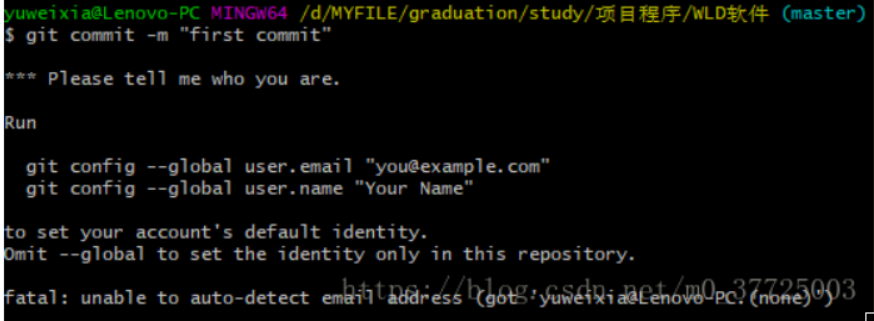
再次将本地已修改的项目上传github(推荐)
将其他机器(github.com)上的代码clone到当前目录下,输入命令 git clone XXXX (XXXX为项目在gihub上的http地址)
1、将项目拷贝到clone目录下
2、输入命令:git add .,通过git status查看状态
3、输入命令:git commit -m “XXXX” (XXX为注释 必须填)
4、输入命令:git push -u origin master
部分文件上传git失败
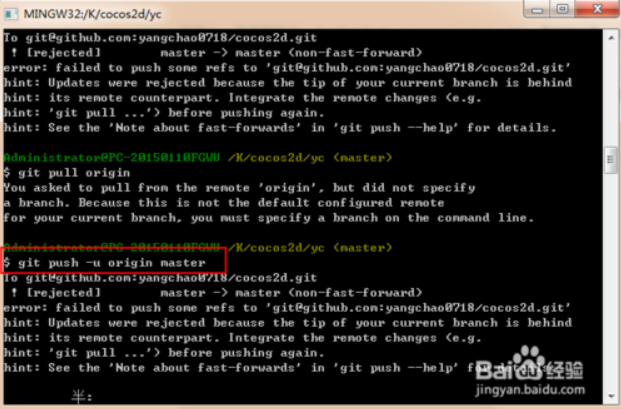
出现错误的主要原因是github中的README.md文件不在本地代码目录中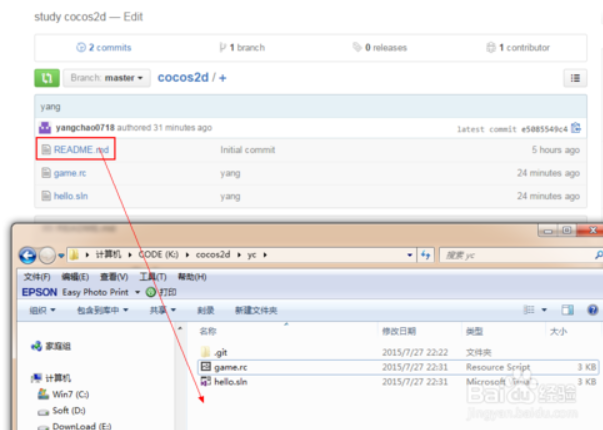
可以通过如下命令进行代码合并【注:pull=fetch+merge]
git pull —rebase origin master

